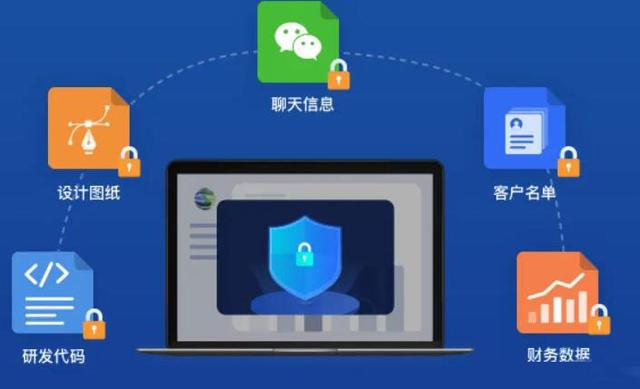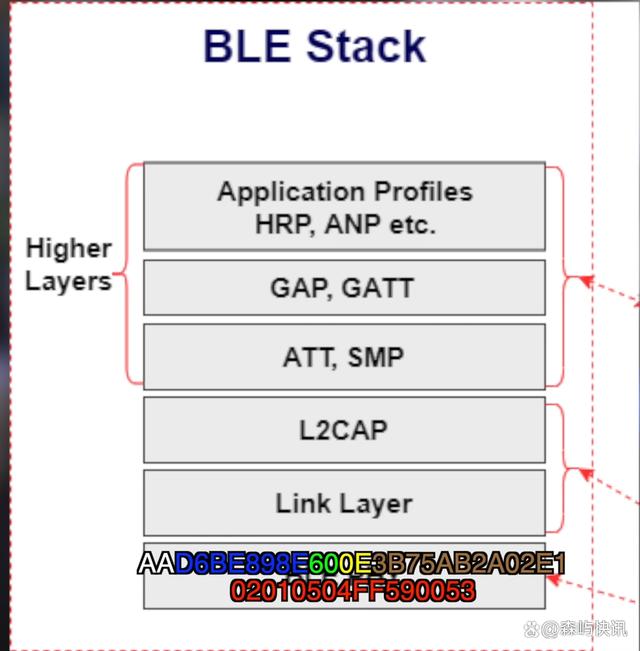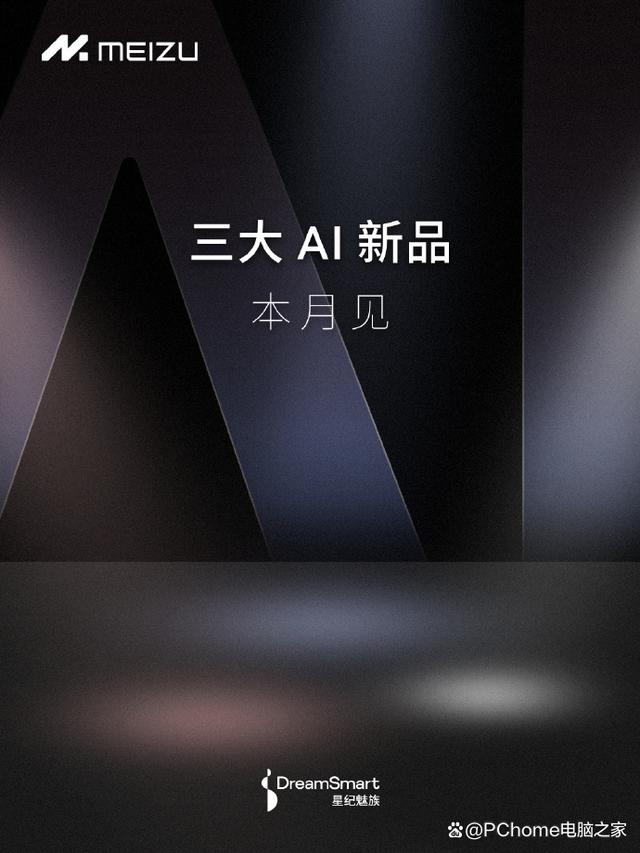更新操作系统是保持电脑安全和性能良好的重要步骤。随着时间的推移,操作系统供应商会发布更新和补丁,以修复漏洞、增强功能和提高性能。下面是一个简单的指南,帮助你更新电脑操作系统到最新版本。

1. 检查操作系统版本:首先,你需要确定当前安装的操作系统版本。在Windows系统中,你可以点击“开始”按钮,然后选择“设置”>“系统”>“关于”来查看操作系统的版本信息。在Mac系统中,点击苹果菜单,选择“关于本机”来查看版本信息。

2. 检查更新:一旦你知道了当前的操作系统版本,下一步是检查是否有可用的更新。在Windows系统中,你可以点击“开始”按钮,然后选择“设置”>“更新和安全”>“Windows更新”来检查更新。在Mac系统中,点击苹果菜单,选择“软件更新”来检查更新。

3. 下载和安装更新:如果有可用的更新,你可以点击“下载”或“安装”按钮来开始下载和安装更新。这可能需要一些时间,具体取决于你的网络速度和更新的大小。在下载和安装过程中,确保保持电脑连接到电源,并且不要关闭电脑或中断更新过程。

4. 重启电脑:一旦更新完成,你可能需要重新启动电脑才能使更新生效。在Windows系统中,你可以选择立即重新启动或选择稍后重新启动。在Mac系统中,你可以点击“重新启动”按钮来完成更新。

5. 自动更新设置:为了确保你的电脑始终保持最新,你可以设置自动更新。在Windows系统中,你可以在“设置”>“更新和安全”>“Windows更新”中找到自动更新选项。在Mac系统中,你可以在“系统偏好设置”>“软件更新”中找到自动更新选项。

6. 定期检查更新:除了设置自动更新,你还应该定期检查是否有新的更新可用。操作系统供应商通常会定期发布更新,以修复新发现的漏洞和问题。定期检查更新可以确保你的电脑始终保持最新和安全。

总结起来,更新操作系统是保持电脑安全和性能良好的重要步骤。通过检查更新、下载和安装更新,并设置自动更新,你可以确保你的电脑始终运行在最新的操作系统版本上。记得定期检查更新,以便及时获取最新的修复和功能增强。